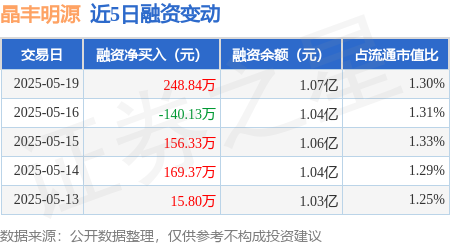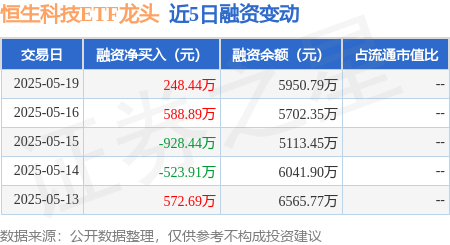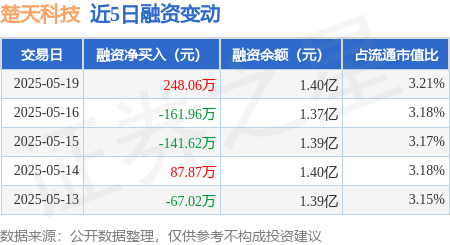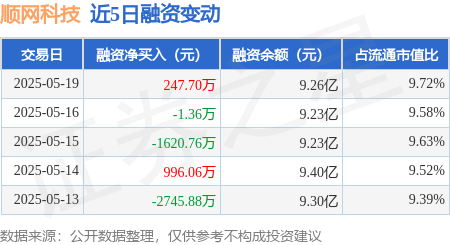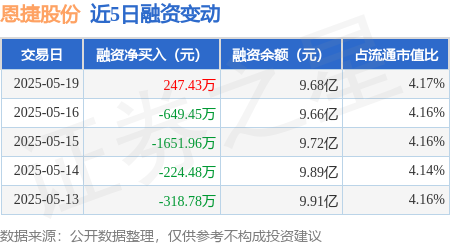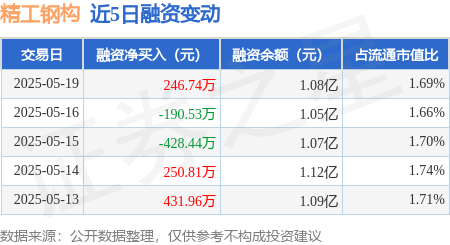0x80071ac3如何解决:
方法一:
1、有些用户是使用U盘时出现的问题,先按下快捷键“win+r”打开运行窗口,输入cmd回车。
2、然后输入代码:chkdsk X: /f”,“X”指的是你U盘具体的盘符,例如“H”盘就加H。
3、输入搞定之后按下回车即可,等待完成之后U盘就会修复完成了。
方法二:
1、这个问题可能是u盘问题,因此可以先尝试修复我们的u盘。
2、首先右键点击左下角开始菜单,在其中选择“运行”打开。
3、在运行中输入“cmd”,再点击下方的“确定”
4、接着我们要先去“我的电脑”中确认一下自己的u盘盘符名称。
5、接着在其中输入“chkdsk G:/f”回车确定。(这里的G指的是我们的u盘盘符,根据用户自己的情况而定)
6、接着系统会自动为我们修复u盘,修复完成后就可以使用u盘了。
方法三:
1、打开“此电脑”,找到你的U盘然后右键选择“属性”
2、接着在上面选择“ReadyBoost”再点击“不使用这个设备”
方法四:
1、按下“win+R”然后输入“devmgmt.msc”打开设备管理器
2、在里面找到你的U盘或者是硬盘,右键选择“卸载设备”
3、重启电脑,重新插入硬件,等待电脑再次扫描进行驱动的安装。
www.tstingmi.com 提供内容。